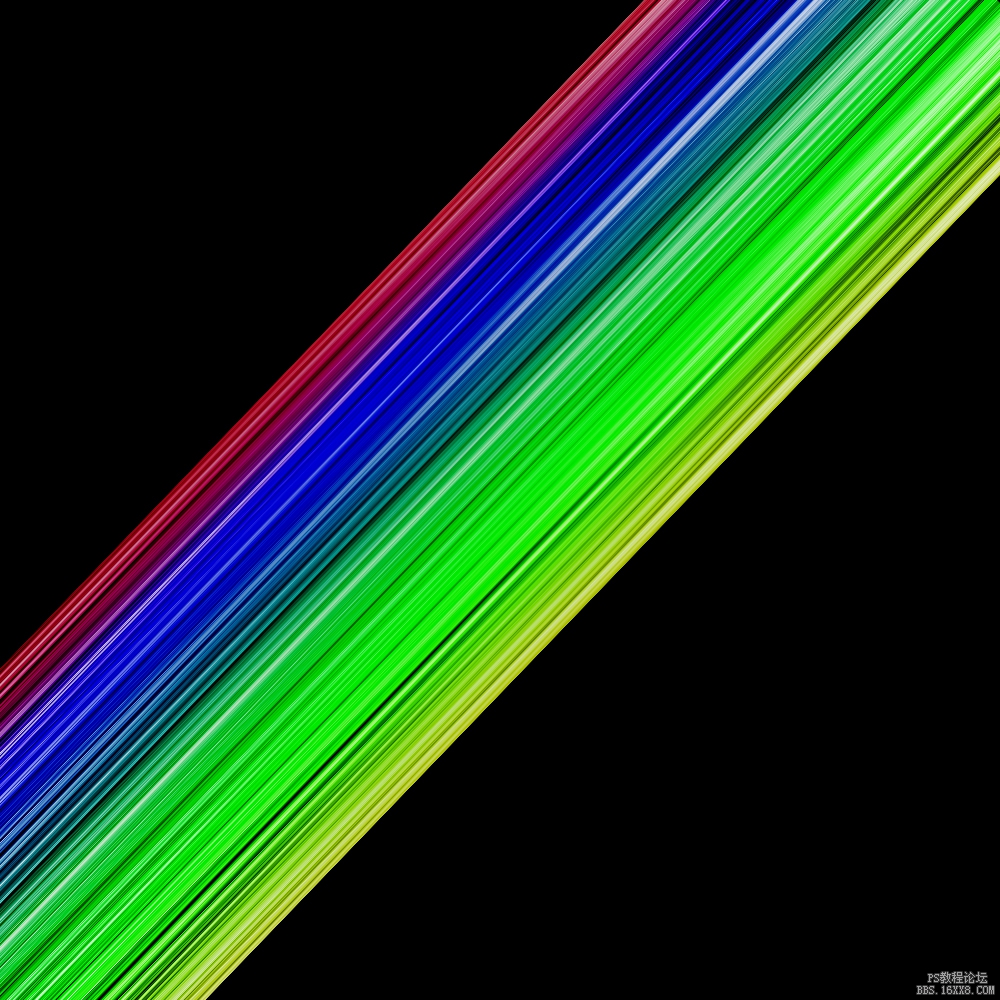Photoshop纤维滤镜制作精美彩虹光线
来源:
作者:
学习:2360人次
作者:佚名 来源 :爱跑 ahhqx
本文中我们介绍用Photoshop的“纤维”滤镜制作精美彩虹色炫光平行线的方法。

第一歩:新建一个1000px*1000px的新文件,把背景填充为黑色.
第二歩:新建一个图层,填充为白色,并放在最上面.
第三步:选择白色图层,点击滤镜-渲染-纤维.按照图片的参数设置.(差异20,强度4).
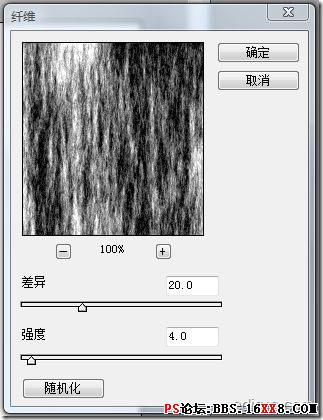
本文中我们介绍用Photoshop的“纤维”滤镜制作精美彩虹色炫光平行线的方法。

第一歩:新建一个1000px*1000px的新文件,把背景填充为黑色.
第二歩:新建一个图层,填充为白色,并放在最上面.
第三步:选择白色图层,点击滤镜-渲染-纤维.按照图片的参数设置.(差异20,强度4).
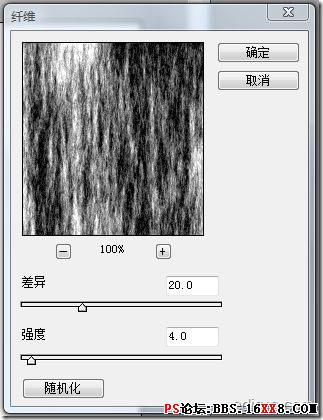
学习 · 提示
相关教程
关注大神微博加入>>
网友求助,请回答!